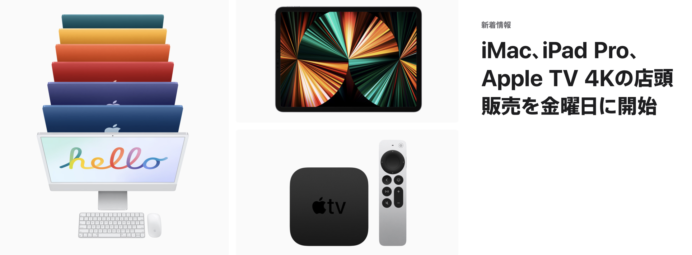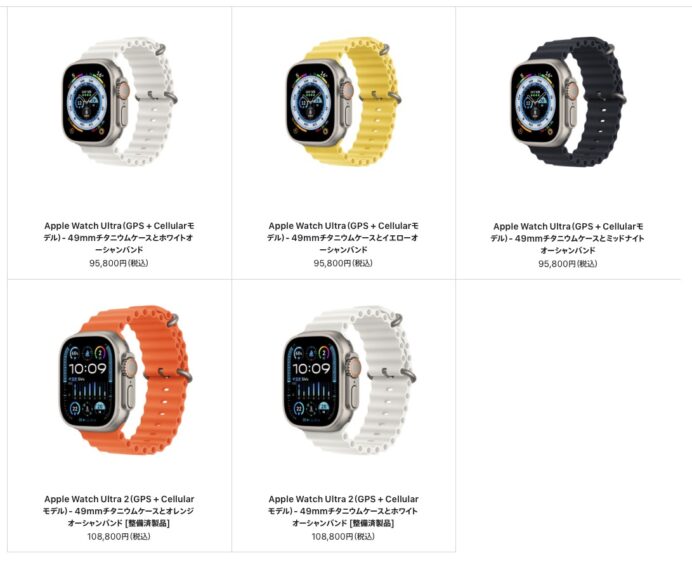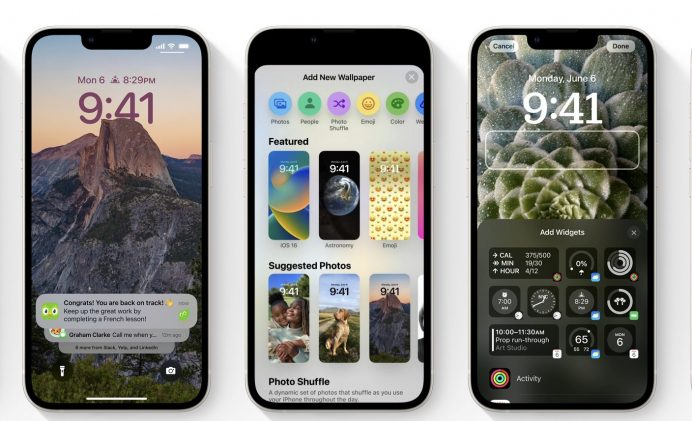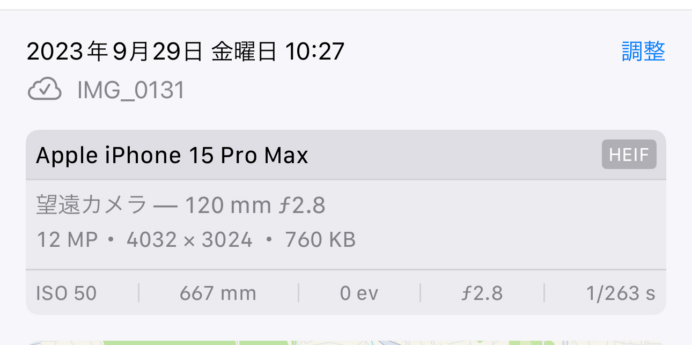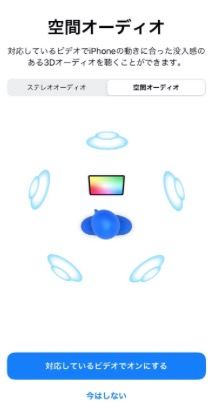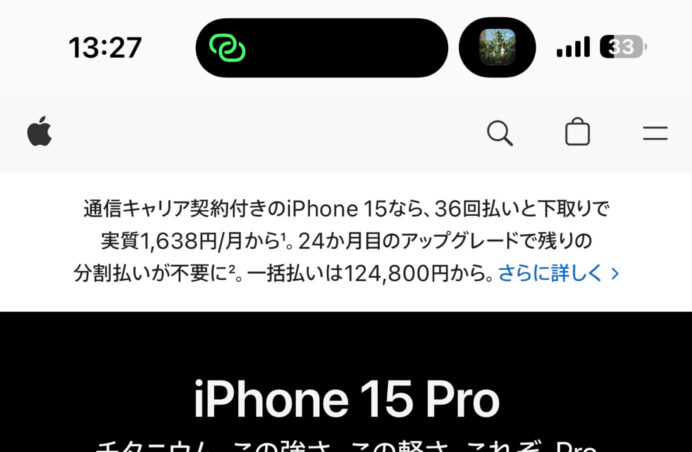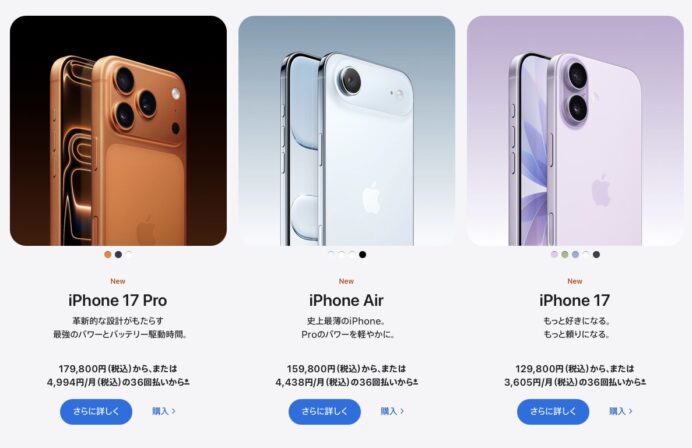iPad Pro 10.5インチは2017年に発売され、この記事執筆時には5年前の機種になります。
iPadOSの最新バージョンが対応する機種は今のところ7年前の機種までですから、あと2年間は最新OSを利用できそうです。
2019年11月に中古で買ったこのiPad Pro 10.5インチを 2年間使ってきた理由と感想を紹介したいと思います。
iPad Pro 10.5インチを買った経緯
当時、使っていたMacBook Pro2013年モデルがそろそろ古くなってきたけど、動画編集もしないし、ブログ書いたりなど文章だけならキーボード対応のiPadでいけるんじゃないだろうかということで検討した結果、中古でセルラーのiPad Pro10.5インチに白羽の矢を当てました。
購入価格と同時購入したアクセサリー
iPad Pro 10.5インチ 64GB セルラーモデル スペースグレイ
中古価格 35,000円
Smart Keyboard(日本語配列)
中古価格 7,000円
Apple Pencil(第1世代)
中古価格 7,000円
合計で49,000円となり、5万円を切る価格で揃えました。MacBook買い換えようかなあと思っていた私にとってはこの5万円は切る価格でこのセットを手に入れられるのはかなりコスパが良さそうという感じでした。
もし、iPadを買うなら純正のSmart KeyboardやSmart Keyaboard Folio、Apple Pencilは一緒に揃えたほうがいいです。これは断言できます。
ただし、どちらも新品で揃えると合計で4万円近く行ってしまいますから、迷うし悩みますよね。
私も悩んだので、旧世代で中古も多く価格もこなれているSmart Keyboardと第1世代Apple Pencilが使えるホームボタン付きの無印iPad、iPad Air3、iPad Pro10.5インチが中古でも数が多く価格が安いのでおすすめだと思います。
iPad Pro 10.5インチのリアルな使い方
iPadは意外と特殊な使い方を求められたりしますが、なんのことはない、使いたいように使えばいいじゃん、って思います。
ただやっぱり何万円、ものにはっては10万円以上で買うわけですから、その価値は対価として得たい、って思っちゃいます。
でも世の中の人って大体こんな使いただでしょ、っていう私の使い方を紹介します。
動画を視聴したい
YouTube、Netflix、Amazonプライムビデオ、Tverなど、オンデマンドの動画配信をiPhoneよりも大きな画面で見たい時に、さっと取り出して、好きな場所で見られるのがiPadです。
もしイヤホンをせずに本体から音を出すときはiPad Proの4つのスピーカーからいい感じの音で聞くことができます。
電子書籍を読みたい
電子書籍を読むのは大きな画面がいいですよね。小説や新書を読んだり、漫画を1ページずつ読むならiPhoneでも読めますが、雑誌となるとiPhoneではちょっと小さくて厳しいです。
iPadならディスプレイサイズが大きいから大きな誌面も読みやすいですし、漫画なら1ページずつではなく見開きで読むことができて、結構いいです。
長文を入力したい
iPadで長文を入力する使い方の時点で結構マニアックな使い方と言えるかもしれません。
でも、ちょっとでもクリエイティブなことをiPadでしてみたいな、と思っているならキーボードを利用した長文入力をぜひやってみてください。
入力で使うアプリは純正メモappで十分です。十分というか普通に優秀なアプリだと思います。純正メモappの使い方などは別途紹介するとして、普段考えていることを書き出すだけでも頭の中がすっきりします。
外出先で書く作業をしたい
外出先で文章を入力するような作業があるときはiPadの持ち運びやすさが活かされます。
自宅ではPCで作業するけど、外出先にはPC持っていかない、というシーンがあれば、iPadとキーボードがあればどこでも長文入力が可能です。
特にSmart Keyboardをつけておけばディスプレイカバーにもなるし、キーボードにもなるしで、一石二鳥のアイテムで便利です。
昔はMacBook Airで11インチモデルがあり持ち運びに便利でしたが、現行モデルのMacBookは13インチが最小サイズです。
11インチ前後のデバイスで持ち運びに有利なiPad+キーボードカバーがベストチョイスになります。
しかもセルラーモデルならすぐにネットに繋がるのもいいですよね。
手書きをしたい
Appleの製品でペンを使った手書きをするといえばApple Pencilです。これもまたマニアックな使い方となりますが、まあその通りかもしれません。
実際iPad Pro 10.5インチと同時に買ったApple Pencilですが、1年以上はまともに使いませんでした。
「手書きが必要なシーンってある?」って正直思いましたから。ペンを使った手書きの作業って思った以上にないんですよ。
例えば、お絵描きはお絵描き用のさまざまなデバイスがあるので、「お絵描きが必要だからiPadを買う」というのはあまりないのかなと。数あるお絵描き用製品の中でiPadは一つの選択肢だと思います。
ただ、便利な使い方もあって、普通に使うならメモやノートの代わりとなります。結構多いのが、勉強に使うというもの。授業の講義のメモを取るなどはキーボードで書いた方が手書きよりも早いですが、教科書や参考書、配布資料などをPDFでiPadへ取り込み、そこへ直接書き込むことで勉強するようなスタイルの学生や資格試験勉強をしている人が多いです。
ページがすぐわかる冊子に、紙とペンというアナログな勉強も当然いいところがあると思います。でも分厚い本、書くスペースが有限のノートなどiPad1台で済ませられるサステナブルなところはすごくいいと思いかす。
私は最近、頭で考えて着ることをApple Pencilを使って手書き文字で書き出すようにしています。キーボードで文字を打つのと具体的に何が違うかわかりませんが、少なくとも文字を書くのにキーボードは不要なのでどんな場所でも手軽に書くことができます。
例えば子供を寝かしつけるのに「一緒に寝て」と言われますが、一緒に寝ていてキーボードを使うのって結構難しいです。でもiPad本体とApple Pencilなら添い寝してても意外と書けるんですよ。意外とそんな時って頭がリラックスして頭の中を整理できるのかもしれませんね。
iPad Pro 10.5インチの特徴
iPadを使っているとiPad Pro使ってみたいって思っちゃいますよね。でも価格が高くて買うのを迷ってしまいます。
そこでiPad Pro10.5インチと現行のiPad Proとの違いを簡単にまとめます。細かいスペックとかって私みたいなマニアじゃないと比較しないですから、リアルな使い勝手という視点で比較してみます。
これは無印iPadとiPad Air 4との比較と読み替えてもいい部分も多いので、参考にしてみてください。
あるもの
ホームボタン
Touch ID
イヤホン・ヘッドホンジャック
ライトニング端子
2022年ではこうした物理的なインターフェースはもうすでにレガシーなインターフェースって言ってしまってもいいかもしれませんね。
ただレガシーのいいところは対応製品が安く大量に出回っているところです。
ホームボタンがあることで画面をスワイプしなくてもとりあえず何か困ったらホームボタン押しておけばホーム画面に戻る手軽さや安心感は古いiOSデバイスユーザならわかりますよね。
ヘッドホンジャックも今のiPhoneやベゼルレスiPadでは廃止されており、手軽に手持ちのイヤホンを使えず、ワイヤレスイヤホンを用意する必要があるのはハードルが高いです。
またApple Musicは追加料金なしでロスレス音源が提供されていますが、AirPodsはロスレスに対応していないため、こちらも手軽にロスレス音源を楽しむなら有線のヘッドホンが便利です。
正直音質に大きなこだわりがなければ気になりませんが、それでも無料で高音質の恩恵を受けられるのであれば試してみたいですよね。
安いから古いものが付いていて、新しいデザインではない、というネガティブな視点ではなくあるものはメリットとしてポジティブに捉えると、意外と「あって便利だわ」って思えますよね。
ないもの
Face ID
Apple Pencilのマグネット充電とペアリング
USB-C端子
これは正直・・・全部欲しいです、笑。iPadで使ったことなければなければないでいいやって思うのですが、一度使うと欲しくなります。
FaceIDは便利ですよね。iPhoneSEシリーズ以外の場合は現行モデルは全てFaceIDですし、iPadも無印iPad以外は全てFaceIDです。
Windowsも顔認証ですから、画面ロック解除にはやっぱり顔認証は早くて便利です。特にiPadの場合は机に置いてあるiPadに指と指紋認証センサーの位置を気にして手を伸ばさなくていいのがいいです。
第1世代のApple Pencilを使っている人は第2世代ってなんだか羨ましいですよね。私がそうだったので良くわかります。
iPad本体の側面にパチっと付けるだけでホールドができて、充電もできて、ペアリングもできるんですから、スマートすぎて惚れちゃいそうです。
対して第1世代はペンのお尻のキャップを外して、iPadのライトニング端子に刺して、というなんともいえない悲しいスタイルで充電とペアリングを行います。
外したキャップを置くところも困るし、そもそもペン本体を置くところにも困ります。
そしてUSB-C端子も外付けSSDやSDカードなどを使ってたのデバイスとのファイル交換をしたい人は欲しいと思います。
外付けSSDやSDカードなどはiPadマニアじゃなくてもPCを使っていれば使う機会も多いと思います。
最近は各種クラウドサービスが充実しており、クラウドサービス経由でデータのやり取りも簡単にできますが、1ファイルのサイズが大きかったり、ファイル数が多かったりすると、SSDやSDカードの方が使いやすいです。
ライトニングではやっぱり厳しいので、USB-C端子があるとiPadの使える幅も広がります。
古い機種のメリット
iPadでは古い機種を使うメリットはほぼないと言っていいと思います。iPadは新しい方が絶対いいです。
古い機種のメリットではないですが、中古で価格が安いというのは選ぶ理由になります。私もそうでした。
古い機種のデメリット
バッテリーの劣化とOSのサポート対象外が大きなデメリットです。私のiPad Pro 10.5インチも5年目で急にバッテリーの持ちが悪くなってきました。
iPadのメリットってやっぱり充電持ちが良く、使いたい時にさほどバッテリーのことを気にせず使えるところだと思いますので、古い機種になればなるほど、このバッテリーの劣化の症状は顕著に現れます。
また最新OSがインストールできないというデメリットもあります。iPadはiPad OSがリリースされて以降、バージョンが上がるごとにできる機能が増えています。そしてそれって結構便利なものもあるんですよね。
もちろんOSを古いままでiPadを使うこともできますので、あくまで新OSの機能を利用したい場合はデメリットとなるということですね。
結論
iPad Proの現行モデルで一番安いのは第3世代iPad Pro 11インチ(2021) 128GB Wi-Fiモデルの94,800円です。
また、iPad Pro 11インチの整備済製品で一番一番安いのは初代iPad Pro 11インチ(2018) 256GB Wi-Fiモデルの70,800円です。
これにSmart Keyboard Folioを付けるだけでもう10万円オーバーですから、M1 MacBook Ariが買えちゃいますね。これではPC買ったほうが絶対いいわ、って気持ちになっちゃいます。
旧型iPadの機種やアクセサリーを安く揃えることで、最新のiPadとさほど変わらない機能を利用できるのは価格面ではやっぱり有利です。
そしてiPadをリアルに使っていると古くても新しくても使い方はそんなに変わらないんですよね。
「価格」という面で古い機種を使い続けるのはおすすめだと思います!